系统操作手册.docx
《系统操作手册.docx》由会员分享,可在线阅读,更多相关《系统操作手册.docx(10页珍藏版)》请在冰豆网上搜索。
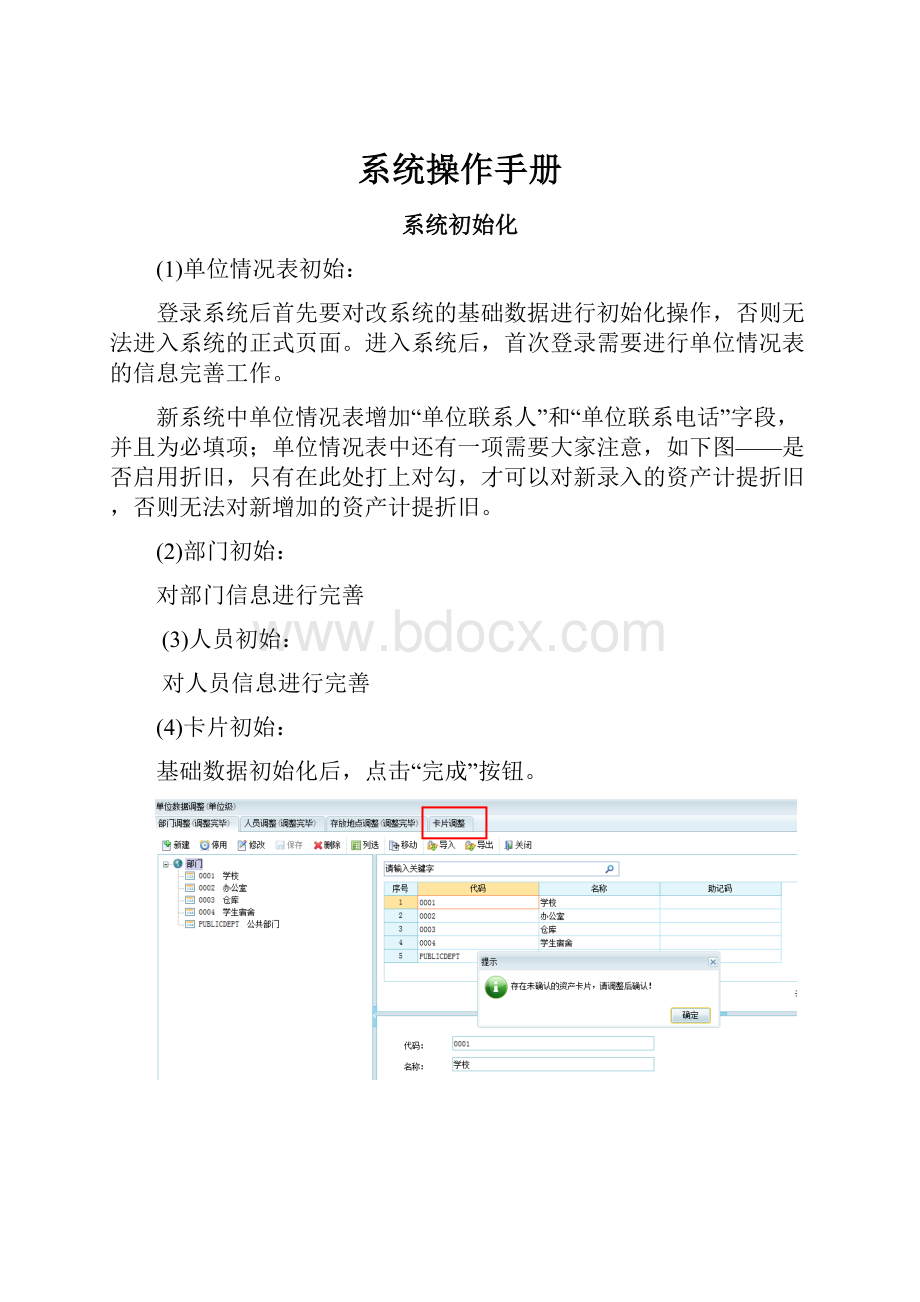
系统操作手册
系统初始化
(1)单位情况表初始:
登录系统后首先要对改系统的基础数据进行初始化操作,否则无法进入系统的正式页面。
进入系统后,首次登录需要进行单位情况表的信息完善工作。
新系统中单位情况表增加“单位联系人”和“单位联系电话”字段,并且为必填项;单位情况表中还有一项需要大家注意,如下图——是否启用折旧,只有在此处打上对勾,才可以对新录入的资产计提折旧,否则无法对新增加的资产计提折旧。
(2)部门初始:
对部门信息进行完善
(3)人员初始:
对人员信息进行完善
(4)卡片初始:
基础数据初始化后,点击“完成”按钮。
系统弹出资产卡片确认提示信息。
点“确认”后,选择“卡片调整”选项卡,进入卡片调整界面。
在此界面点击“检查通过”,
显示所有没有错误的资产卡片,然后点击“数据确认(全部)”按钮,
系统会自动将这些卡片导入到正式库当中。
资产卡片信息上面一排功能按钮说明:
查询:
可以根据查询条件查找所需卡片信息
批量修改:
可以批量修改卡片信息
打开卡片:
选中一张卡片,点击“打开卡片”可以查看卡片详细信息
数据确认:
可以选择一张或几张审核无误的卡片进行确认入正式库
数据确认(全部):
将所有审核无误的卡片确认入正式库
生成编号:
将迁移过来的卡片重新生成一个按照新系统规则的资产编号,但原来的资产编号可以继续使用
排序:
按照某一个字段进行排序
补录出租出借单:
针对有出租出借的卡片需要补录出租出借单
补录资产对外投资登记:
针对有对外投资的卡片需要补录资产对外投资登记
待调整信息查询:
显示需要确认调整的卡片及分类汇总数据
点击“检查未通过”,有审核有误的卡片,需要进行调整再确认,否则无法进入正式系统操作界面。
修改时根据错误信息进行修改,然后在检查通过界面再进行数据确认即可。
首页介绍
卡片调整确认完成后,关闭该界面进入系统正式操作界面。
系统首页布局如上图,最上面为菜单导航栏,右上角有“修改密码”和“注销”功能。
左上角为“首页目录”,显示首页所有功能模块。
首页右下角显示单位名称及当前组织机构。
菜单栏功能介绍
一、单位基本信息:
点“单位基本信息”,
进入单位基本信息界面,可以对单位基本信息进行修改。
二、卡片管理:
点击“卡片管理”菜单,显示卡片管理下面的所有功能模块;
资产卡片新建:
就是新增资产卡片。
进入资产卡片新建界面,左边是国标分类,按照新的国标分类,资产大类分为六类,而不是以前系统的十二大类。
大家在新增资产时候可以根据系统的建议来增加资产卡片。
首先,点开国标分类中最明细的分类,然后右边卡片录入界面的资产分类名称和资产名称会自动显示你所选择的国标分类;资产名称可以进行修改。
卡片编号不需要输入,保存后系统自动生成。
卡片信息的填写和资产系统1.0类似,如果不知道卡片里面的字段改如何填写,将鼠标放置在该字段上面,系统会自动显示提示信息,凡是标红星的字段都是必填字段;
需要大家注意的是“财务入账状态”,如果选择“未入账”,卡片只能暂存,不能入账。
如果选择“已入账”,“财务入账日期”和“会计凭证号”就必须填写。
新系统原则为保存及入账,所有保存后卡片就不能再进行修改,如果卡片信息确实错误需要修改,可以点击卡片右上角的“关联业务”下面的资产卡片变动,修改卡片错误的部分后,你再点击“入账”,系统会弹出对话框要求你完善变动信息,填写完毕后确定卡片即入账。
但此项操作会产生一条业务记录。
如果卡片入账后发现资产大类选择错误,还可以进行资产分类变动。
除家具、图书和体育用品外,其它类资产在新增卡片时要求一卡一物,如果有一批同类资产需要新增,可以使用“批量”功能。
先新增一张卡片,入账后点“批量”按钮,
系统会弹出提示信息,需要输入同批次卡片数量,不包含当前卡片,输入完以后点击“确定”,系统会自动生成你输入数量的卡片。
卡片批量导入:
可以通过导入模板批量导入资产。
资产卡片纠错:
新增资产卡片时如果信息录错,可以通过“资产卡片纠错”对错误信息进行修改。
资产卡片作废:
如果已经发生业务的卡片发现录入错误,并且不想做资产处置审批流程,可以通过资产卡片作废来删除此卡片
注意:
资产卡片变动和资产卡片纠错的区别
资产卡片拆分:
针对数量不为1的资产卡片进行的操作
资产卡片查看:
查看资产卡片详细信息
资产卡片变动:
对已经入账的资产卡片进行修改
资产卡片变动查询:
对做过资产变动的卡片进行查询
三、使用管理
使用管理功能模块里面,点击“自用管理”
进入自用管理功能界面,可以进行资产领用、资产交回、资产维修维护、资产盘点等业务操作。
资产领用:
只有使用状态“闲置”的资产才可以进行资产领用
资产维修维护:
针对有些固定资产维修后可以继续使用的情况,可以进行资产维修维护操作,维修费用可以计入固定资产账,也可以不计入固定资产账。
注意:
计提折旧——对卡片进行计提折旧时,首先要对单位情况表里面的“启用计提折旧”打上对勾,然后设定折旧期间。
数据迁移完成后,对于折旧单位需要进行折旧初始化设置,步骤如下:
在系统管理——系统参数管理——系统选项设置里面设置资产折旧政策和会计期间,设置完成之后保存。
然后在新增卡片信息中折旧方式选择计提折旧,填写折旧信息保存即可。
四、处置管理
主要针对资产处置进行的操作。
首先选择资产处置的形式,然后点击进去进行相关业务操作。
下面以资产报废报损为例进行详细说明:
(1)点击“出售、出让、转让、报废报损”按钮,进入资产报废报损操作界面;
(2)点击“事项新建”
系统弹出“行政事业单位国有资产处置申请表”,选择处置形式,在“待处置资产明细”附表中选择需要处置的资产卡片,点击“下一步”。
系统提示:
点击“确定”
流程跳转到“添加其他材料”界面,有上报电子材料的就上传附件,没有的就在补充说明里面进行详细说明即可。
红色项目为必填项目。
填完之后点击“提交”
系统提示
点击“确定”,之后系统提示上报成功。
然后点击“办理中”,就是显示刚才提交的单据
点击查看,进入办理日志查看界面,通过流程监控可以查看流程目前停留的上级部门
主管单位审批:
现在以教育局主管登录系统进行审批操作,主管登录系统后右边“待办事项”显示需要处理的审批事项,点击待办事项数量进行事项处理。
在“审核事项待办列表”中,选中需要处理的事项,点击下面的“进入办理”
提交:
提交到财政部门进行审批
退回:
退回到提交单位,提交单位可以重新提交该事项
驳回:
驳回的事项不能重新提交
退出:
退出审批界面
主管单位提交后到财政部门审批,审批流程和主管部门类似,在此不再赘述。
基层单位查看审批流程结束以后,新建“资产处置执行单”
(3)新建“资产处置执行”
在“资产处置执行”下面,点击“新建”,然后选择“申请单”,点击“下一步”
进入“填报”界面,将该界面中标红星的内容填写完整后保存即可。
点击“执行单”查询,可以查看到已经完成的执行单。
点击“已处置资产查询”,可以根据过滤条件查询已经处置过的资产情况。
产权登记操作流程
1、在系统功能模块找到“产权登记”,点击“事业单位产权登记事项”,进入产权登记事项办理界面
2、点击“新建事业单位产权登记事项申请”,选择“占有产权登记”
事业单位产权登记申请有五张表需要填写,分别为:
封面、单位情况表、国有资产总额、审核意见和事业占有附件。
产权登记申请表填写完之后,进行添加附件操作,将办理产权登记所需材料电子版按照附件内容要求逐一上传。
上传完毕后点“提交”按钮,流程至主管部门进行审批。
提交完之后可以通过办理中事项,及时监控已经提交的事项流程。
主管单位登录系统进行事项审批,在登录首页右边有“待办事项”,可以及时了解需要处理的事项。
进入待办事项操作界面,点击“占有产权登记”
选择需要办理的事项点击“进入办理”
审核单位填报的产权登记的内容是否规范正确,其中“国有资产总额”此表中有“主管部门审核数”,如果主管部门同意单位上报的数据,直接点击“同意申报数”,此栏数据会自动添加进去。
然后在“审核意见”表中填写主管部门审核意见,确认无误后直接点“同意”即可。
流程会自动上报至财政部门进行资产审定。
财政部门进行产权登记审批
财政用户登录系统后和主管部门的首页界面一样,在待办事项中查看需要办理的产权事项,进入办理界面后需要对单位填报的资产进行审定,并对上传的附件进行逐一审核。
审核完毕后点击“同意”即可。
如果基层单位产权登记所需要求都满足以后,财政部门就可以通过产权登记模块里面的“证书打印”功能,进行产权证的打印及发放工作。
手机:
任军辉
延津县司寨乡高寨初级中学
延津县司寨乡高寨小学
延津县司寨乡平陵小学
延津县司寨乡通村小学
延津县司寨乡小留固学校
延津县司寨乡尹柳洼小学
各学校:
登录名和密码一样。